360怎么升级win10系统(360升级Win10方法)
在当前电脑使用环境中,许多用户考虑将操作系统升级,而 360 提供了一种相对便捷的方式来助力完成从现有系统到 Win10 系统的升级过程。以下将围绕“360 怎么升级 win10 系统”展开详细阐述。
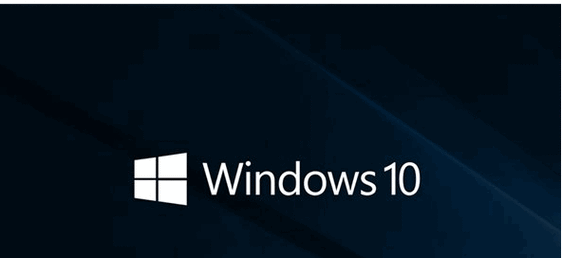
在进行 360 升级 Win10 操作前,需要做好一些准备工作。要确保电脑的基本硬件配置能够满足 Win10 系统的运行要求,例如处理器、内存、硬盘空间等。一般来说,至少需要 1GHz 以上的处理器,1GB(32 位)或 2GB(64 位)的内存,以及 16GB 以上的硬盘可用空间。可以通过在桌面上右键点击“此电脑”,选择“属性”来查看电脑的基本硬件信息。同时,建议备份重要数据,如文档、图片、视频等,以防在升级过程中出现数据丢失的情况,可使用外部存储设备或云存储服务进行备份。此外,还需保证电脑网络连接正常,因为下载系统更新文件需要稳定的网络环境。
下载安装 360 安全卫士及 360 操作系统重装大师(如果尚未安装)。访问 360 官方网站,下载最新版本的 360 安全卫士,按照安装向导的提示完成安装过程。安装完成后,在 360 安全卫士的功能大全中可以找到操作系统重装大师,如果没有自动添加,可手动添加该工具。360 操作系统重装大师是一款专门用于系统重装和升级的实用工具,能够帮助用户较为便捷地完成系统升级操作。
准备好上述事项后,即可开始使用 360 进行 Win10 系统升级。打开 360 操作系统重装大师,在软件界面中会看到多种系统版本可供选择,这里点击选择 Win10 系统版本。根据自己的需求和电脑硬件配置,选择合适的 Win10 版本,如家庭版、专业版等。选择完成后,点击“下一步”按钮,软件会自动开始下载 Win10 系统镜像文件。下载速度取决于网络带宽情况,整个过程可能需要一些时间,需要耐心等待。
当系统镜像文件下载完成后,360 操作系统重装大师会自动进行系统环境检测,检查当前电脑是否满足升级条件,以及是否存在可能影响升级的问题。如果检测到一些问题,比如磁盘空间不足、某些驱动程序不兼容等,软件会给出相应的提示和解决方案。在解决完所有检测出的问题后,点击“立即重启”按钮,电脑将会重新启动。
电脑重启后,会自动进入 360 系统重装大师的安装模式。在这个过程中,软件会自动完成系统文件的解压、安装和配置等工作,用户只需按照屏幕提示进行操作即可。期间可能会有几次自动重启,这是正常现象,不要进行任何干预。整个安装过程大约需要 30 分钟至 1 个小时不等,具体时间取决于电脑性能和系统配置。
系统安装完成后,电脑会再次重启,然后进入全新的 Win10 系统设置界面。在这里,需要设置一些基本信息,如语言、地区、网络连接等。按照屏幕提示逐步完成设置后,一个全新的 Win10 系统就安装完成了。此时,可以安装常用的软件,并将之前备份的数据恢复到电脑中。
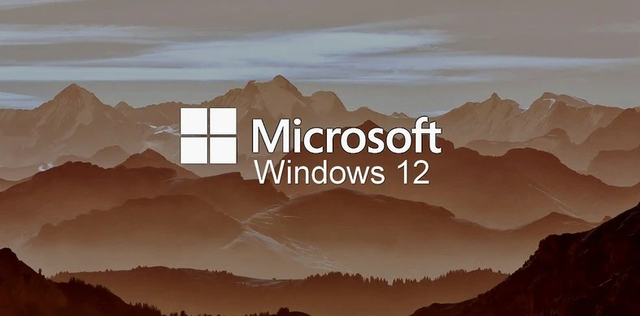
总的来说,使用 360 升级 Win10 系统相对较为简便,通过做好准备工作,按照 360 操作系统重装大师的提示步骤依次操作,即可完成系统升级。但在升级过程中,仍需注意备份数据和确保网络稳定,以避免可能出现的问题。同时,在升级完成后,也建议及时安装电脑硬件的驱动程序,以确保电脑各项功能的正常使用。
本文系作者个人观点,不代表本站立场,转载请注明出处!














